วิธีเรียกคืนอีเมลที่ส่งบน iOS 16

เมื่ออัปเกรดเป็น iOS 16 แอป Mail บน iOS 16 จะได้รับการอัปเดตด้วยความสามารถในการเรียกคืนอีเมลเมื่อส่งตามเวลาที่เลือกได้
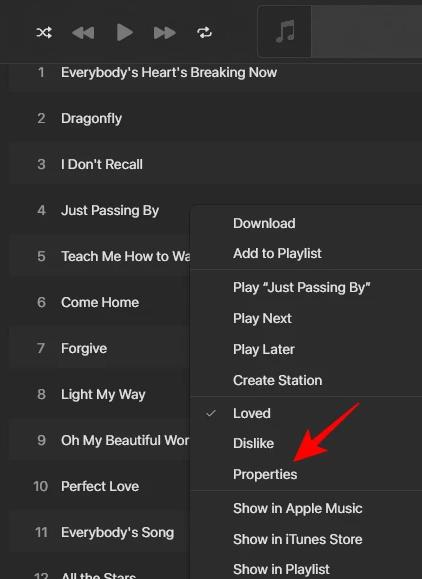
แอพ Apple Music บนเดสก์ท็อปช่วยให้ผู้ใช้สามารถเพิ่มเนื้อเพลงลงในเพลงใดก็ได้ พร้อมเพลงในคลังของคุณ เนื้อเพลงเพิ่มเติมสำหรับ Apple Music ได้รับการจัดการในส่วนแยกต่างหาก เพื่อให้เราสามารถลบและกลับสู่เพลงต้นฉบับได้ ต่อไปนี้เป็นคำแนะนำในการเพิ่มเนื้อเพลงสำหรับ Apple Music Windows
คำแนะนำในการเพิ่มเนื้อเพลงให้กับเพลง Apple Music Windows
ขั้นตอนที่ 1:
เปิดเพลงบน Apple Music จากนั้นคลิกขวาที่เพลงแล้วเลือกคุณสมบัติในรายการที่แสดง
ขั้นตอนที่ 2:
การแสดงอินเทอร์เฟซเนื้อเพลง เราจะทำเครื่องหมายในช่องเนื้อเพลงที่กำหนดเองเพื่อใช้โหมดเพิ่มเนื้อเพลงสำหรับ Apple Music Windows
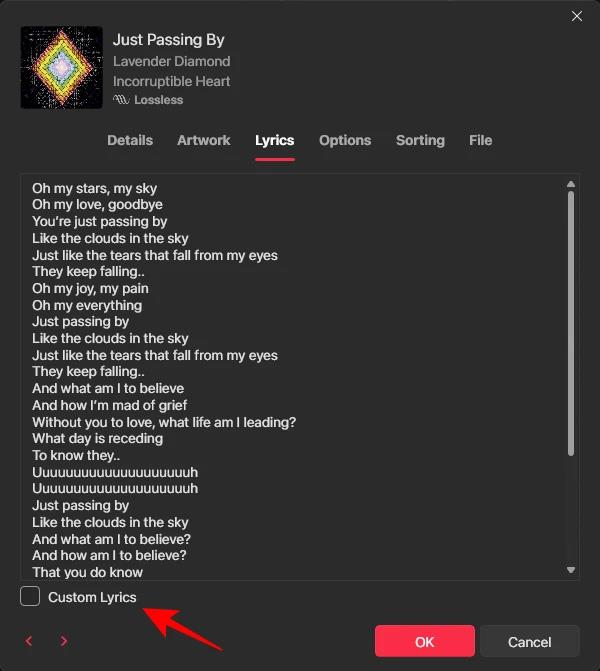
จากนั้นผู้ใช้กรอกเนื้อเพลงสำหรับ Apple Musicลงในอินเทอร์เฟซดังที่แสดงด้านล่าง จากนั้นคลิกตกลงด้านล่างเพื่อบันทึกเนื้อเพลงสำหรับ Apple Music
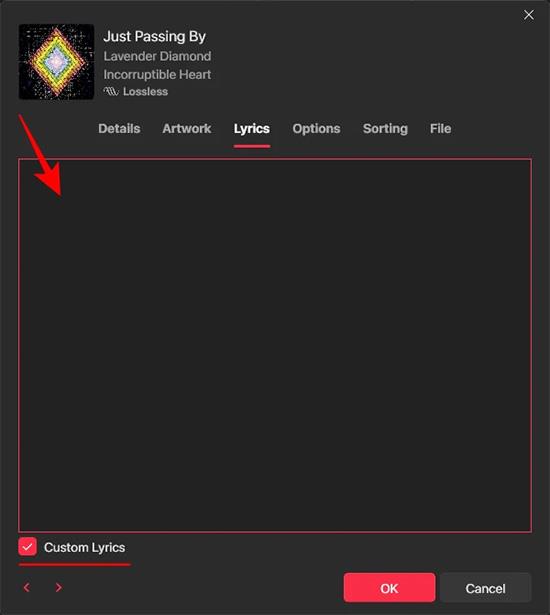
ขั้นตอนที่ 3:
ตอนนี้คุณเล่นเพลงบน Apple Music แล้วแตะไอคอนเนื้อเพลงเพื่อแสดงที่ด้านข้าง จากนั้นคุณจะเห็นเนื้อเพลงที่กำหนดเองที่เพิ่มเข้ามาปรากฏขึ้น
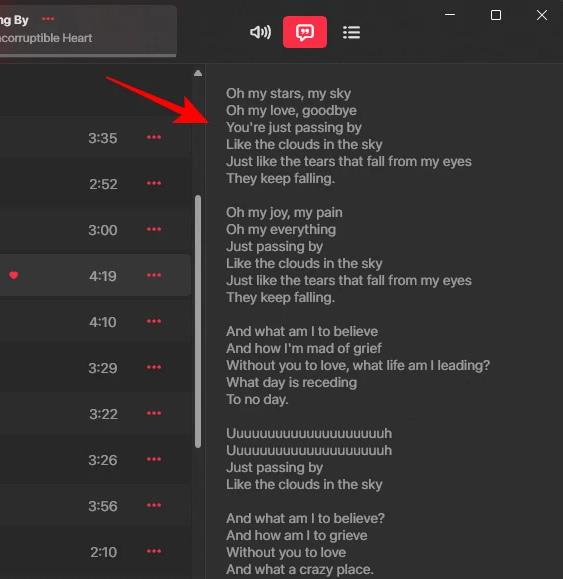
ขั้นตอนที่ 4:
ในกรณีที่คุณต้องการลบเนื้อเพลงเพิ่มเติมสำหรับ Apple Musicเรายังคลิกที่คุณสมบัติ จากนั้นเลือกแท็บเนื้อเพลง ณ จุดนี้ คุณจะยกเลิกการเลือกส่วนเนื้อเพลงที่กำหนดเอง
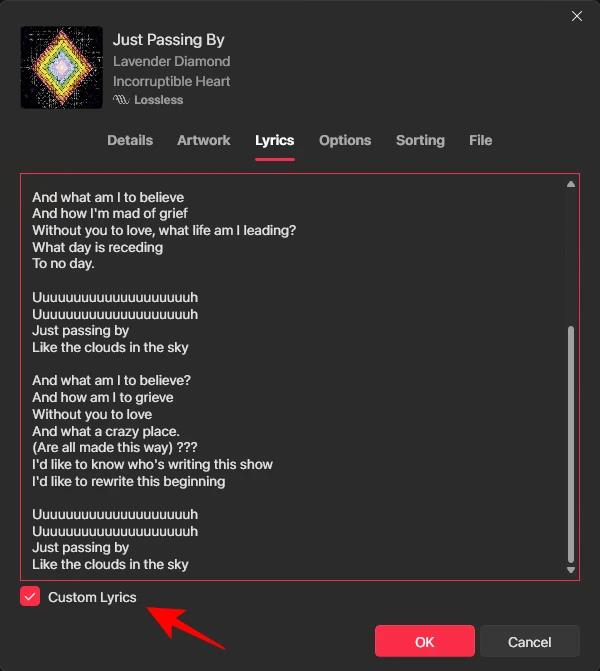
ขั้นตอนที่ 5:
ตอนนี้ระบบจะถามว่าคุณต้องการลบเนื้อเพลงที่เพิ่มลงใน Apple Music หรือไม่ คลิกRemove Custom Lyricsเพื่อดำเนินการดังกล่าว
สุดท้ายคลิกตกลงเพื่อลบเนื้อเพลงที่เพิ่ม
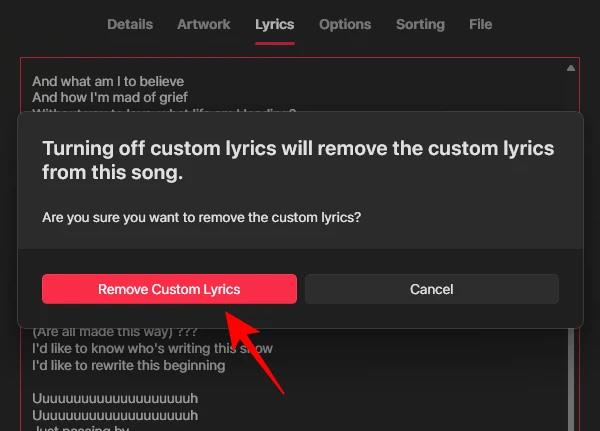
เมื่ออัปเกรดเป็น iOS 16 แอป Mail บน iOS 16 จะได้รับการอัปเดตด้วยความสามารถในการเรียกคืนอีเมลเมื่อส่งตามเวลาที่เลือกได้
iOS 16 มีคุณสมบัติมากมายในการปรับแต่งหน้าจอล็อคของ iPhone และรูปภาพหน้าจอล็อกของ iPhone ยังมีตัวเลือกให้ครอบตัดรูปภาพได้โดยตรง ปรับพื้นที่รูปภาพได้ตามต้องการ
คุณเจลเบรค iPhone ของคุณสำเร็จแล้วหรือยัง? ยินดีด้วย ก้าวที่ยากที่สุดจบลงแล้ว ตอนนี้คุณสามารถเริ่มการติดตั้งและใช้การปรับแต่งเล็กน้อยเพื่อสัมผัสประสบการณ์ iPhone ของคุณอย่างที่ไม่เคยมีมาก่อน
สำหรับผู้ที่คุ้นเคยกับปุ่มโฮมบน iPhone เวอร์ชันก่อน ๆ บางทีการเปลี่ยนไปใช้หน้าจอแบบขอบจรดขอบอาจทำให้สับสนเล็กน้อย ต่อไปนี้คือวิธีใช้ iPhone ของคุณโดยไม่มีปุ่มโฮม
แม้ว่าสไตลัสนี้มีรูปลักษณ์ที่เรียบง่าย แต่ก็มี "คุณสมบัติมากมาย" และความสะดวกสบายเมื่อจับคู่กับ iPad
Passkeys มุ่งหวังที่จะกำจัดการใช้รหัสผ่านบนเว็บ แม้ว่าสิ่งนี้อาจฟังดูน่าสนใจ แต่ฟีเจอร์ Passkeys ของ Apple ก็มีข้อดีและข้อเสีย
แอปพลิเคชั่น Files บน iPhone เป็นแอปพลิเคชั่นจัดการไฟล์ที่มีประสิทธิภาพพร้อมคุณสมบัติพื้นฐานครบครัน บทความด้านล่างนี้จะแนะนำให้คุณสร้างโฟลเดอร์ใหม่ใน Files บน iPhone
ปรากฎว่า iOS 14 ไม่ใช่สาเหตุโดยตรงที่ทำให้แบตเตอรี่ iPhone ร้อนเกินไปและทำให้แบตเตอรี่หมด
App Library หรือ Application Library เป็นยูทิลิตี้ที่ผู้ใช้ iPhone ค่อนข้างคุ้นเคยอยู่แล้ว แต่เปิดตัวบน iPad ผ่าน iPadOS 15 เท่านั้น
เพื่อช่วยให้ผู้ใช้ค้นหาสถานที่บน Google Maps ได้อย่างง่ายดาย แอปพลิเคชันเวอร์ชันล่าสุดได้เพิ่มฟีเจอร์เพื่อสร้างวิดเจ็ต Google Maps บนหน้าจอ iPhone








